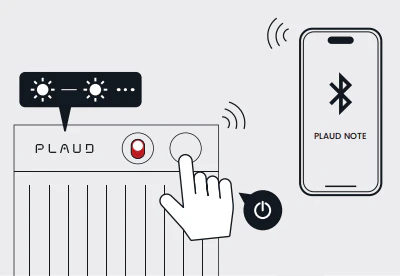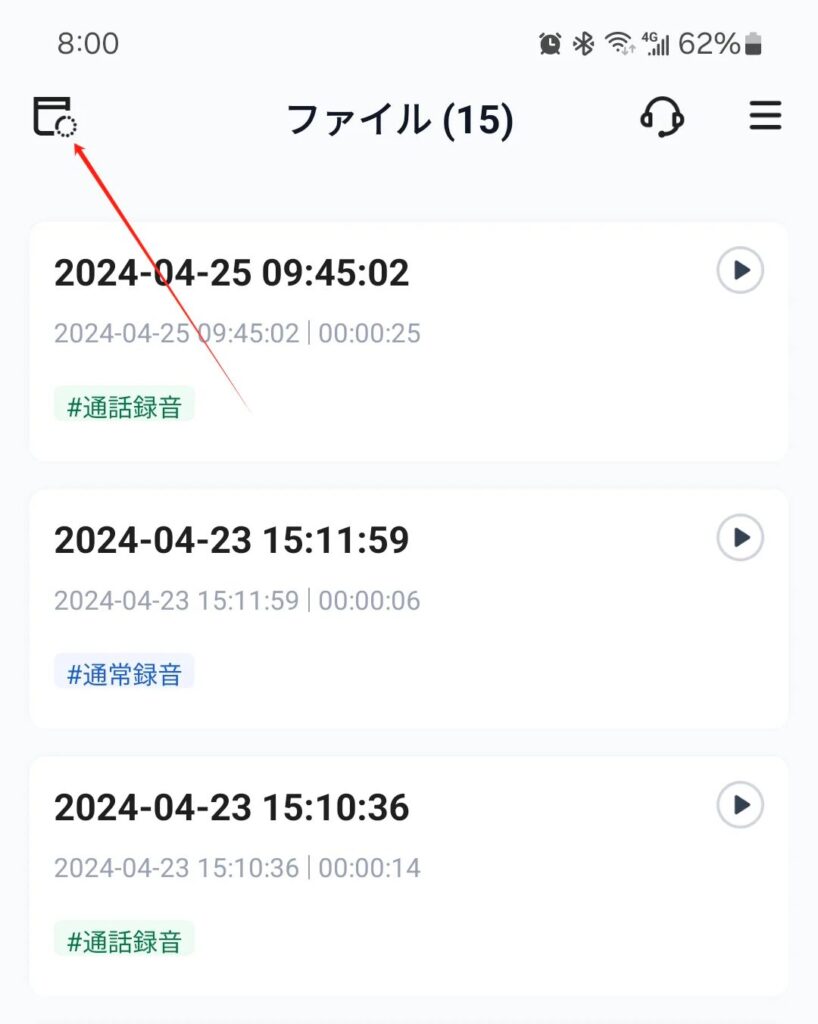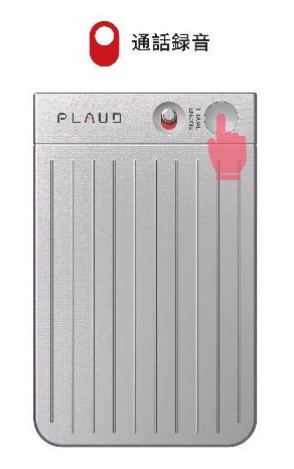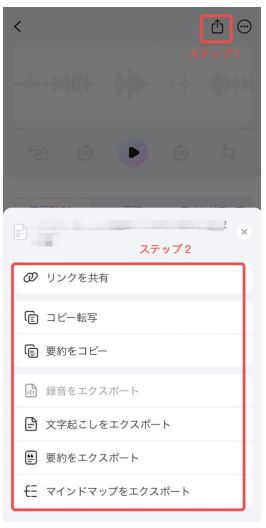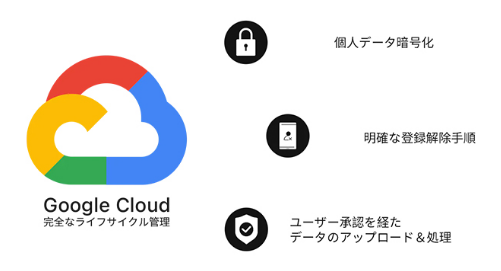PLAUD NOTEは、最新のAI技術を搭載したボイスレコーダーで、ビジネスや学習の効率を飛躍的に向上させるツールです。
本記事では、PLAUD NOTEの使い方を知りたい方に向けて、その特徴や機能をわかりやすく解説します。基本的な使い方から、録音方法、さらに充電方法まで網羅し、日常の業務で活用できるヒントを提供します。
そして、企業における活用方法としてオンライン会議の記録や議事録の作成の具体的な手順も解説します。購入前に具体的にPLAUD NOTEの使い方を知っておきたい方に向けてお送りします。
- PLAUD NOTEの基本的な使い方と機能が理解できる
- 録音方法や文字起こしの具体的な操作手順がわかる
- 充電方法や正しい接続方法について学べる
- オンライン会議での活用方法と注意点が理解できる
PLAUD NOTEの使い方を徹底解説
- PLAUD NOTEは何ができる?
- 接続方法は?
- 録音方法は「通常録音」と「通話録音」の2種類
- AIによる文字起こし、要約、マインドマップの使い方は?
- ファイルの共有方法とファイル形式は?
- PLAUD NOTEの充電方法
- PLAUD NOTEは複数人で使えるか?
- <新機能>PLAUD WEBの活用方法
- オンライン会議での録音方法や注意点は?
- PLAUD NOTEのセキュリティや情報漏洩は大丈夫?
- 削ぎ落せる企業のロスタイムは?
- PLAUD NOTEを購入するには?
PLAUD NOTEは何ができる?
最新のAI技術を搭載したPLAUD NOTEは、単なる録音にとどまらず、文字起こしや要約、マインドマップの生成など、作業効率を飛躍的に向上させることができます。主にビジネスシーンや学習環境で活用され、会議の議事録作成や講義の記録などにおいて、工数を大きく削減することができます。
具体的には、録音した音声データを瞬時に文字化し、OpenAIのChatGPT-5技術を利用して要約を生成できます。また、マインドマップ形式でも情報を視覚化できるため、複雑な内容でも理解しやすく手間を最小限に抑えて整理できます。さらに、ノイズキャンセル機能も搭載しており、雑音が入りやすい環境でもクリアな音声を記録できる点も魅力です。
このように、PLAUD NOTEはただのボイスレコーダーという枠を超え、ビジネスパーソンや学生にとって作業の効率化のための強力なツールと言えます。ただし、月間の使用時間がプランにより制限されている点や、一部の要約テンプレート機能などは有料プランでのみ利用可能である点、さらに企業での利用や使用頻度が高い場合はこの有料プランが、ほぼ必須となっている点は考慮しておく必要があります。
また、PLAUD NOTE本体を買うだけで加入できる無料のスタータープランと有料の年間プランの違いについては、以下の記事で詳しく解説しています。クーポン情報などもありますので、詳しくはコチラをご確認ください。
接続方法は?
実際に録音を開始するには、まず簡単な準備が必要です。最初にPLAUDアプリをスマートフォンにインストールし、PLAUD NOTE本体とBluetoothで接続します。
①スマートフォンの「設定」を開き、アプリ一覧などから「PLAUD」アプリを選択して、Bluetoothのアクセス権限を許可します。
②スマートフォンのBluetooth設定がオンになっていることを確認します。
③PLAUD NOTEの録音ボタンを短く押し、PLAUD NOTEの電源を入れます。白いライトが点滅したら、PLAUD NOTEがPLAUDアプリと接続できる状態であることを示します。
④インストールしたPLAUDをアプリを起動し、下記の手順でアプリとPLAUD NOTEを接続します。
※スマートフォンのBluetooth内で検索しないようご注意ください。
※パッケージ内に同梱されているユーザーガイドの背面に、PLAUD NOTEの製品シリアル番号が必要になります。
録音方法は「通常録音」と「通話録音」の2種類
PLAUD NOTEには「通常録音」と「通話録音」の2種類の録音方法があり、用途に応じて使い分けることができます。どちらも簡単な操作で録音を開始できるため、初めて使う方でもすぐに慣れることが可能です。
通常録音モード
通常録音は、会議や講義、インタビューなど、周囲の音声を拾うためのモードです。
このモードでは、会議室の全体の音声や周囲の会話を録音することができ、ノイズキャンセル機能も働くため、クリアな音質で録音できます。録音を始めるには、本体のスライドスイッチを「通常録音モード」に切り替え、録音ボタンを1秒間長押しします。録音が開始されると本体が1回振動し、LEDライトが赤く点灯して録音状態を確認できます。録音を終了するには、再びボタンを1秒間長押しするだけで簡単に停止できます。
通話録音モード
通話録音は、スマートフォンでの通話内容を録音するためのモードです。
このモードを使うと、電話中の自分と相手の声を同時に録音できるため、打ち合わせや重要な商談の記録に非常に便利です。通話録音をするには、スライドスイッチを「通話録音モード」に切り替え、専用のMagSafeケースをスマホに装着して使用します。これにより、スマートフォンから直接通話音声をキャッチし、振動伝導センサーが正確に音を拾ってくれます。録音の開始と終了は通常録音と同様に、ボタンの長押しで操作可能です。

ただし、注意点として、通話録音モードではイヤホンを使用した通話には対応していないため、必ずスマートフォンのスピーカーから音声を拾う必要があります。これは、PLAUD NOTEの振動伝導センサーが、スマートフォンの振動を直接感知して録音しているためです。また、この振動電動センサーからの録音を正しく行うため、専用のMagSafeケースに入れてスマートフォンに装着することが推奨されています。
それぞれのモードで録音したデータは、PLAUDアプリに自動的に転送され、その後の文字起こしや要約などのAI機能にスムーズに活用できます。
AIによる文字起こし、要約、マインドマップの使い方は?
PLAUD NOTEでは、録音した音声をAIが自動で文字起こし、要約、さらにマインドマップ形式に整理する機能が搭載されています。これらの機能を使うことで、情報を効率的に整理・共有できるため、会議の議事録作成やアイデアの整理が格段にスムーズになります。
①文字起こしの方法
文字起こしの使い方ですが、録音を終了したらPLAUDアプリに自動で音声データが転送されます。アプリ内で録音ファイルを選択し、文字起こしボタンをタップすると、AIが音声をテキスト化してくれます。この際、話者ごとの区別も行われるため、誰が発言したかが明確に分かるようになっています。1時間程度の録音であれば、時間にして数分で文字起こしが完了するため、手動で行うよりもはるかに効率的です。さらに、文字起こし後は手動で修正や編集も可能ですので、誤字や名前の間違いなどを簡単に直せます。
②要約機能の使い方
要約機能は、文字起こしが完了した後、「要約生成ボタン」を押すと、録音内容をもとに要約が自動的に作成されます。このとき、会議や講演など用途に応じたテンプレートを選ぶことで、最適な形式の要約が出力されます。テンプレートは多様で、プロジェクト報告書や営業会議、教育講義向けのフォーマットなど、シーンに合わせた使い分けができます。要約は自動生成されますが、後から編集もできるため、自分の好みに合わせた調整も容易です。
③マインドマップの生成方法は?
マインドマップの生成は、要約された情報をもとに、AIが自動でマインドマップを作成します。これは、要点や重要な内容が視覚的に整理され、情報が一目で把握できる便利な機能です。複雑な議題や多くの情報を短時間で整理したい場合に非常に役立ちます。作成されたマインドマップはJPEGなどの形式でエクスポートできるため、チームメンバーとの共有も簡単です。
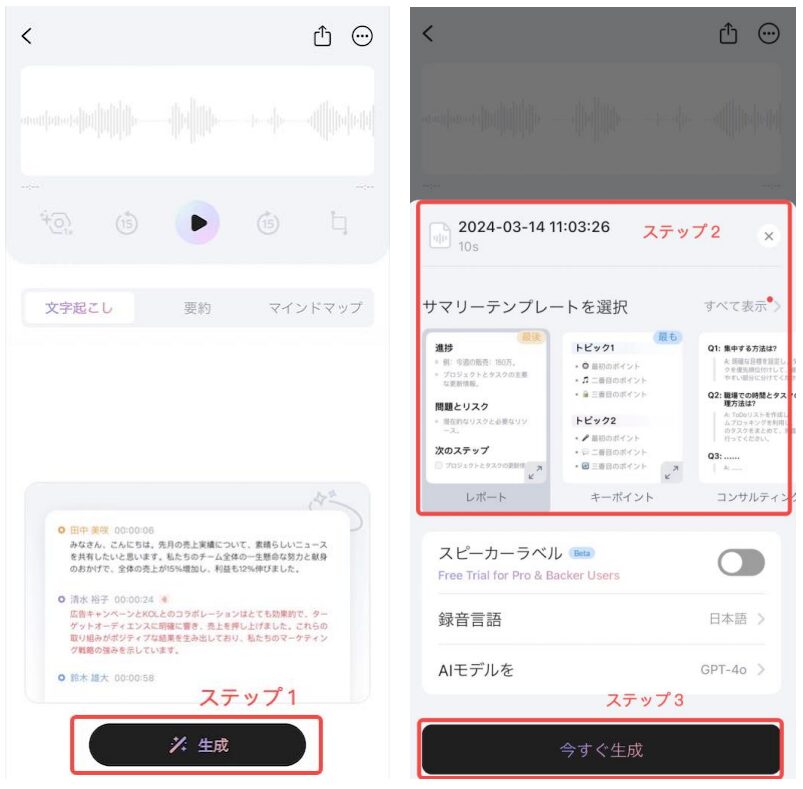
このように、AIによる文字起こしや要約、マインドマップ生成は、手間をかけずに情報を整理するだけでなく、視覚化することで理解を深め、スピーディに作業を進めることができる強力なツールです。ただし、カタカナ名や専門用語の誤認識が発生することもあるため、最終的なチェックは必要です。
ファイルの共有方法とファイル形式は?
録音したファイルや、文字起こし、要約、マインドマップなどのデータは、簡単に他の人と共有することができます。まず、録音や文字起こしが完了したデータは、自動でPLAUDアプリ内で管理されます。
そこで、共有したいファイルを選択し、画面右上のメニューから「共有」をタップします。すると、リンクが生成され、これをメールやメッセージアプリで送信することで、他の人とファイルを共有できるようになります。
共有したリンクは、通常7日間有効で、期限が切れると自動的にアクセスできなくなります。そのため、必要に応じて再度リンクを生成し直すことも可能です。
それぞれのファイルは以下の形式でエクスポートが可能です。
| ファイルの種類 | 形式 |
|---|---|
| 録音ファイル | MP3, WAV |
| 文字起こし | TXT, Markdown, DOCX, PDF |
| 要約 | TXT, Markdown, DOCX, PDF |
| マインドマップ | JPEG, Markdown |
PLAUD NOTEの充電方法
PLAUD NOTEの充電方法はシンプルで、特別な手間がかかりません。専用のマグネット式充電ケーブルが付属しており、それを使って充電します。充電手順は以下の通りです。
まず、PLAUD NOTE本体の充電ポートに専用ケーブルを接続します。このケーブルはマグネット式になっており、簡単に装着できます。次に、ケーブルの反対側をUSB電源アダプターに接続し、コンセントに差し込みます。ここで注意したいのは、安定した電流を供給できる0.5A以上の「DC-5V」と表示されているアダプターを使用することです。これにより、安全で効率的な充電が行えます。
充電中は本体のLEDインジケーターが紫色に点灯し、充電が進行中であることを知らせます。充電が完了すると、LEDライトが緑色に変わるので、これが充電完了のサインです。
充電時間はおよそ2時間で、フル充電状態にすることができます。フル充電で最大30時間の連続録音が可能なので、長時間の使用でも安心です。
PLAUD NOTEは複数人で使えるか?
PLAUD NOTEは、録音データや文字起こし、要約したファイルを複数人で共有することが可能です。これは特にチームでの情報共有を効率的に進めるために非常に役立ちます。
データの共有について、PLAUD NOTEで録音したデータは、PLAUDアプリやPLAUD WEBを通じて他のメンバーと簡単に共有できます。録音データをMP3やWAV形式でエクスポートし、生成されたリンクを送信することで、受け取ったメンバーがデータにアクセスできます。文字起こしや要約もPDFやTXTなど複数の形式でエクスポートでき、どんなデバイスでも閲覧や編集が可能です。また、PLAUD WEBを利用すれば、リアルタイムでの共同編集や確認作業もでき、チームでの情報共有がスムーズに行えます。
一方、デバイス自体の共有方法ですが、PLAUD NOTEは1台につき1つのアカウントを紐付ける設計です。そのため、別々のアカウントで同じデバイスを使用することはできません。しかし、1つのアカウントで複数のPLAUD NOTEを管理することは可能です。この場合、同じアカウントで複数のデバイスを使うことができますが、同時にログインすることはできません。別のデバイスでログインすると、元々ログインしていたデバイスからは自動的にログアウトされるため、デバイスを共有する際には注意が必要です。
また、録音したデータはアカウントに同期されるため、別の人が同じアカウントでログインすれば、デバイスを共有せずとも同じデータにアクセスできます。ただし、セキュリティやデータ管理の観点から、重要な会議などのデータ共有には注意したほうがよいでしょう。そして、共有するとしても、チーム単位など、小規模集団でアカウントを管理し、デバイスを共有するのがお勧めです。ただし、アカウントに付与される録音時間には上限があるので、利用者を増やしすぎるとそれだけ、利用時間も増えていく為その点には配慮が必要です。
PLAUD WEBの活用方法
2024年5月、PLAUD WEBがリリースされました。
PLAUD WEBは、PLAUD NOTEの使い勝手をさらに向上させる新機能で、パソコンのブラウザ上で録音データや文字起こし、要約を管理・編集できるようになりました。これにより、従来のスマートフォンアプリのみだった時の非効率性が大幅に改善され、より効率的に作業を進められるようになっています。
ここでは、PLAUD WEBの活用方法と、どのような点が改善されたかを解説します。
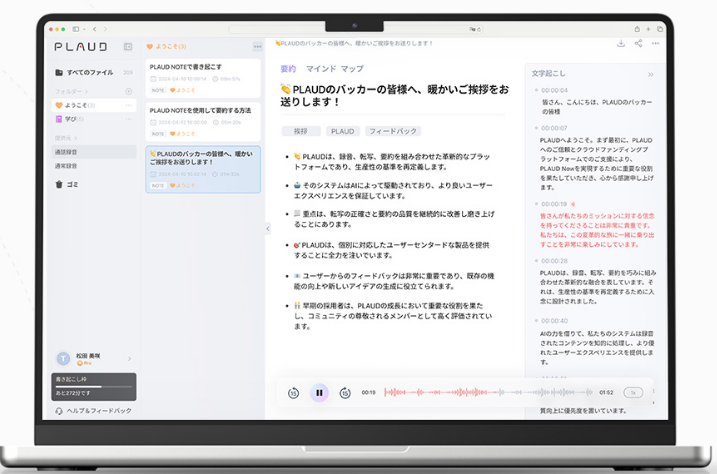
まず、アプリのみの利用での不便さを振り返ると、スマートフォンの小さな画面では文字起こしや要約情報の確認・編集作業は不効率でした。特に会議やインタビューの内容などの確認や校正作業は、スマホアプリの画面では非効率でした。そのため、エクスポートしてパソコンへファイルを移動するという手間が発生していましたが、WEB版を使用することでダイレクトに編集が可能になりました。
また、要約テンプレートの変更やカスタマイズも容易に行えるため、プロジェクトごとに最適な形式でデータを整理することが可能です。
さらに、ファイルの整理と共有がスムーズになったことも大きな利点です。PLAUD WEBでは、フォルダを作成してファイルをカテゴリ別に整理する機能があり、複数の録音データや文字起こしファイルを一括管理できます。さらに、ファイルの共有も簡単で、リンクを生成して他のメンバーに送信することで、迅速に情報を共有できます。アプリだけの場合、これらの操作は手間がかかりやすく、データ管理に時間がかかっていましたが、PLAUD WEBではその問題が解消されました。
このように、PLAUD WEBの導入により、従来のアプリ利用時に感じた不便さが大幅に改善され、データ管理や編集が効率的に行えるようになりました。特に、利用が増えてくると、アプリのみでは煩わしいと感じることが多くなってくるため、PLAUD WEBのリリースでさらにPLAUD NOTEの活用シーンが増えたのは間違いありません。
以下のページでPLAUD NOTEについて詳しくレビューを公開します。実際に使ってわかった文字起こし精度やPLAUD NotePinなどとの比較も公開しております。ぜひ一緒にご覧ください!

PLAUD NOTEの企業での使い方は?
オンライン会議での録音方法や注意点は?
PLAUD NOTEは、オンライン会議の録音にも非常に役立つツールです。簡単な操作で会議の内容をすべて記録でき、その後、文字起こしや要約も自動で行えるため、議事録作成を効率化できます。ここではオンライン会議での録音方法と注意点について解説します。
まず、オンライン会議の録音方法について説明します。PLAUD NOTEには「通話録音モード」が搭載されており、スマートフォンを使ったオンライン会議の音声を録音する際に使用します。このモードを使うためには、録音モードを「通話録音モード」に切り替え、専用のMagSafeケースでPLAUD NOTEをスマートフォンに装着します。この状態で、スマートフォンのEar(耳)スピーカーから出る音声をPLAUD NOTEが正確に録音します。
次に、会議室などでスピーカーとマイクを使ったオンライン会議についてです。モードは「通常録音モード」で行います。こういったオンライン会議でPLAUD NOTEを使う際は、スマートフォンのスピーカーと会議室で話す人と、PLAUD NOTEの位置関係が非常に重要になります。 PLAUD NOTEの最適な録音距離は1~3mのため、人とスピーカーとPLAUD NOTEの配置はその範囲で適切に配置する必要があります。
また、PLAUD NOTEにはノイズキャンセリング機能があるものの、音量が小さい場合や、環境音が多い場所では、スピーカーの音量を上げたり、できるだけ静かな場所で使用するなど工夫して、よりクリアな録音を行えるようにしましょう。
実際に使ってみると、雑音や音が小さくなるタイミングで文字起こし精度が下がる傾向があります。ただしそれでも要約は、行間を補完してまとめてくれるので、確認するのは数値などが正確かどうか、といった点ぐらいになります。この点は使ってみると驚かされると思います。

さらに、プライバシーと法的な注意点にも気を付ける必要があります。オンライン会議を録音する前に、必ず参加者全員に録音していることを伝え、同意を得ることが必要です。多くの国や地域では、相手の同意なく録音を行うことが法的に禁止されています。この点を守らないと、後々トラブルにつながる可能性がありますので、必ず事前に確認を行いましょう。
PLAUD NOTEのセキュリティや情報漏洩は大丈夫?
はい、PLAUD NOTEは高度なセキュリティ対策が講じられており、情報漏洩のリスクを最小限に抑える設計となっています。業務や個人利用問わず、安心してご使用いただける環境が整っています。
まず、PLAUD NOTEはGoogle Cloudを活用しており、業界最高水準のセキュリティインフラ上でデータを保護しています。クラウドに保存されたデータは、ユーザーが明示的に操作しない限り第三者に公開されることはありません。
さらに、録音データは保存時・転送時ともに自動で暗号化され、万が一データが漏洩しても内容が読み取られる可能性は極めて低くなっています。この暗号化処理により、外部からの不正アクセスに対しても強固な防御が施されています。
加えて、PLAUDは2025年に「SOC 2 Type II認証」を取得しており、セキュリティ・可用性・機密性・処理の整合性・プライバシーの5つの観点から、第三者機関による厳格な監査を通過しています。これは、製品やサービスが実際に高水準の情報管理体制で運用されていることの証明です。
つまり、情報漏洩を絶対に起こせない法人向けにも、PLAUD NOTEは安心して使えるツールであることが証明されているという事になります。
削ぎ落せる企業のロスタイムは?
PLAUD NOTEを活用することで、さまざまな業務のロスタイムを削減できます。以下に従来掛かっていた、企業のロスタイム(無駄)の例をまとめました。
- 会議の議事録作成時間の削減
- 従来:手作業でメモを取り、音声を聞き直して議事録を作成するまでに1~2週間かかることがありました。
- PLAUD NOTE使用後:録音したデータをその場で文字起こし、要約も自動で生成され、ファクトチェックを含めて議事録作成は1時間以内で完了します。これにより、これまで議事録作成にかかっていた時間を極限まで無くすことが可能になります。
- 文字起こし作業の短縮
- 従来:1時間の会議音声を手動で文字起こしするのに半日以上の作業が必要でした。
- PLAUD NOTE使用後:1時間の会議音声を約5分で文字起こしが完了します。
- 情報共有・フィードバックのスピードアップ
- 従来:会議終了後、議事録をまとめてから共有するまでに数日かかることがありました。
- PLAUD NOTE使用後:録音データはリアルタイムでクラウドに保存され、即時共有が可能に。情報共有が会議直後に行えます。
- コミュニケーションエラーの軽減とアクションアイテムの整理
- 従来:聞き間違いや解釈違いによる確認作業が数時間から1日必要なことがありました。また**、会議で共有された内容が文字情報として共有されず、会議で決めたことの実行力が低いという課題がありました。
- PLAUD NOTE使用後:音声記録と文字起こし、そして要約とマインドマップ化により、会議での決定事項と次のアクションアイテムが整理され、会議の意義が高まり、その後の業務の密度も上がり、活性化するでしょう。
以上、ここに挙げた作業は、あくまで代表的な例です。PLAUD NOTEを導入することで、このような企業のロスタイムを大幅に削減できるでしょう。そして、企業の中に潜在する、これらの無駄な作業を仕事と位置付ける時代はもう終わったと考えるべきでしょう。
PLAUD NOTEを購入するには?
公式ショップかアマゾンでの購入が基本になりますが、クーポン等も使える公式ショップをお勧めします。
価格、及び、購入方法、そしてお得なクーポン情報などは以下に纏めていますので確認してください。
実際に使っている人の口コミを確認したい場合はコチラ
PLAUD NOTEを実際に使っている人たちの口コミや評判の情報をまとめた記事も作成しています。使う前に、評判も押さえておきたい方は、こちらもご確認ください。
総括:PLAUD NOTEは何ができる?使い方から充電方法まで徹底解説!
以上、記事の内容を纏めます。
- PLAUD NOTEは、AIを活用したボイスレコーダーである
- 録音データを自動で文字起こしする機能がある
- 会議や講義を録音し、議事録作成を効率化できる
- 通常録音モードと通話録音モードを選べる
- 通話録音モードはスマートフォンの通話を録音可能
- 録音データはアプリで簡単に文字起こしできる
- 文字起こし後に要約やマインドマップの生成が可能
- PLAUDアプリをスマホにインストールし、Bluetoothで接続する
- PLAUD NOTEはノイズキャンセル機能を備えている
- 通話録音には専用のMagSafeケースが必要
- 文字起こし後、誤字や編集が可能
- 録音データはMP3やWAV形式でエクスポートできる
- 要約はテンプレートを使って自動生成できる
- デバイス1台につき1つのアカウントが紐付けられる
- 複数のデバイスで同じアカウントを使用可能だが、同時ログインは不可